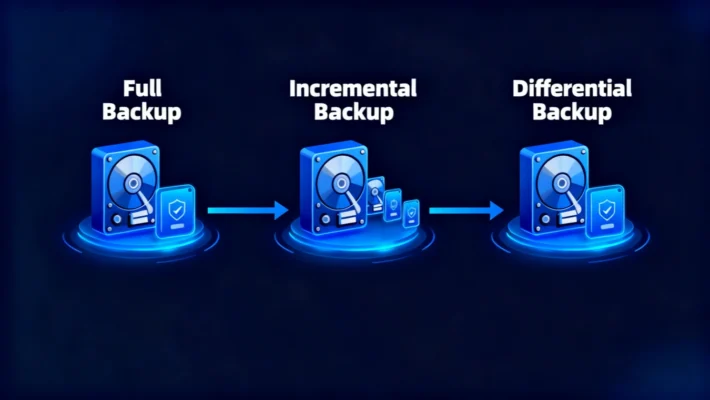ディスクの初期化エラーと安全な修正ガイド

“ディスクの初期化”とは、パーティションテーブルを割り当てることによって、新しいハードドライブや壊れたハードドライブを使用できるように準備するプロセスを指します。 MBR(マスターブートレコード) または GPT(GUIDパーティションテーブル). .このプロセスにより、オペレーティング・システムがドライブを認識し、ボリュームを作成してデータを保存できるようになります。.
システムがエラーを表示した場合 “初期化されていない”, 通常、メタデータが破損しているため、ドライブが正しく読み取れないことを意味します。 パーティション破損.
目次
ディスクの初期化」メッセージが表示される理由
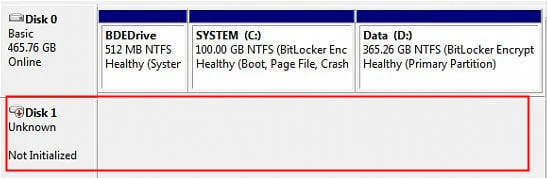
このプロンプトが表示されるのは、次のような場合です:
新しいHDDやSSDは一度もフォーマットされたことがない。.
外付けまたは内蔵ドライブは、電源サージ、クラッシュ、または不適切な取り外しの後に読み取り不能になります。.
ドライブのパーティション・スタイル(MBRまたは ジーピーティー)が欠けているか、破損している。.
ディスク接続の問題やコントローラドライバの不具合が発生する。.
要するに、このメッセージは必ずしもディスクが死んでいることを意味しないが、Windowsが既存の構造を読み取れないことを示している。.
仕組み
ディスクを初期化するとき
検出 - Windowsのディスク管理は 未割り当てまたはRAWデバイス.
プロンプト - としてディスクを初期化するかどうかを尋ねるダイアログが表示されます。 マスタブートレコード または ジーピーティー.
構成 - 選択されると、パーティションテーブルがディスクに書き込まれる。.
パーティショニング - そして論理ボリュームを作成し、ドライブレターを割り当てることができる。.
どちらを選ぶか マスタブートレコード そして ジーピーティー システムの種類とディスク容量によって異なります。ジーピーティー は、2 TBを超えるドライブまたはUEFIベースのシステムに推奨される。.
ステップバイステップ:Windowsで新しいディスクを初期化する方法
ディスクが新しく、保護すべきデータがない場合は、以下の手順に従ってください:
1.ディスクの管理:を開くプレス Win + X → セレクト ディスク管理.
2.初期化されていないディスクを探す。ディスクは “Unknown ”および “Not Initialized ”と表示されます。”
3.ディスクの初期化ディスクを右クリックし ディスクの初期化.
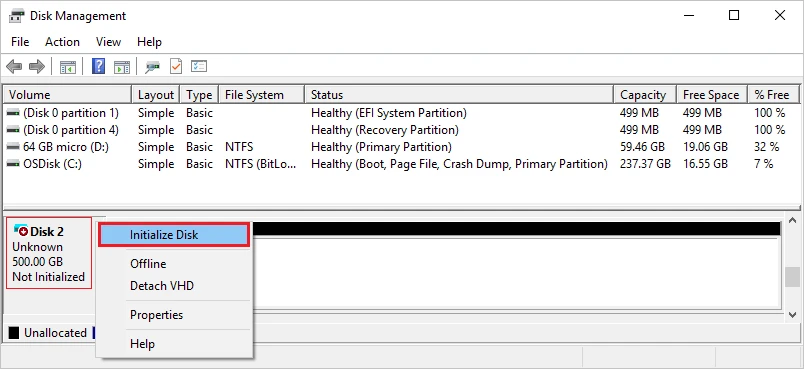
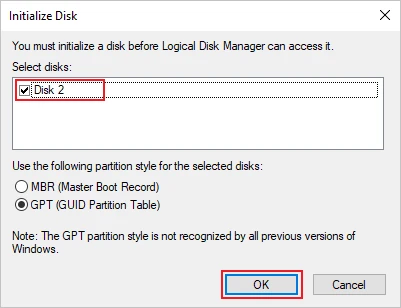
5.新しいボリュームの作成未割り当ての領域を右クリックする。 新しいシンプルなボリューム → ウィザードに従ってください。.
6.ドライブレターとフォーマットの割り当てNTFSまたはexFATを選択し、セットアップを完了する。.
💡 ヒント ディスクに以前データが入っていた場合は、次の操作を行います。 ない をすぐに初期化します。このプロセスによってパーティション情報が上書きされ、データが失われる可能性がある。.
データを失うことなく「初期化されません」を修正する方法
以前は動作していたディスクを初期化するようWindowsが突然要求してきたら、パーティションテーブルが破損している証拠だ。.
こうすればいい:
すべての業務を停止する - 何も書かないし、フォーマットもしない。.
リカバリーツールを使う - 走る Magic Data Recovery を使用して、認識されないディスクをスキャンし、ファイルを復元します。.
復旧データの保存 また安全なドライブを。.
ディスクを手動で初期化する ディスク管理または ディスクパーツ.
再フォーマットと復元 あなたの 復旧データ その後で.
この方法は、誤った上書きを防ぎ、ファイルが無傷であることを保証します。.
適切な初期化の利点
OSの認識と読み書きアクセスを許可する。.
ユーザーに選択させる マスタブートレコード または ジーピーティー 互換性のためのフォーマット。.
パーティションの効率的な管理に役立ちます。.
新しいドライブのRAWまたは未割り当てディスクエラーを防止します。.
ディスクの初期化 vs ディスクのフォーマット
多くのユーザーは“初期化”プロセスはフォーマットと一緒だが、ディスク管理における両者の目的はまったく異なる。.
アスペクト | ディスクの初期化 | ディスクのフォーマット |
目的 | パーティションテーブル(MBR/GPT)の作成 | ファイルシステムの準備(NTFS、FAT32、exFAT) |
必要な場合 | ドライブが新品または読み取り不可能な場合 | 初期化後または再使用前 |
データインパクト | パーティション情報を消去できる | 選択したボリュームのファイルを消去 |
プロセス・レベル | 低レベル構造のセットアップ | 高レベルのファイル構造 |
使用ツール | ディスク管理、ディスクパート | フォーマットウィザード、ファイルエクスプローラ |
典型的なエラー | 不明、初期化なし | ドライブのフォーマット 使用前 |
要するに、初期化はディスクの 構造, フォーマット準備中 収納スペース. .どちらも必要だが、目的は異なる。.
まとめ
初期化する前に回復する
Windows 7/8/10/11およびWindows Serverをサポート
ディスクの初期化 FAQ
1.Windowsの「ディスクの初期化」とはどういう意味ですか?
2.ディスクの初期化は安全ですか?
3.初期化されていないエラーが表示された場合はどうすればよいですか?
4.ディスクをMBRで初期化するかGPTで初期化するかの違いは何ですか?
5.初期化後にMBRからGPTに切り替えることはできますか?
6.Windowsが外付けドライブの初期化を要求するのはなぜですか?
7.初期化後のデータは復元できますか?
エリン・スミスは、Amagicsoftで最もプロフェッショナルなライターの一人として認められています。過去10年にわたりライティングスキルを磨き続け、何百万人もの読者の技術的な問題解決に貢献してきました。.